Фотосессия в ретро стиле — идеи образов для ретро фотосессий
Фотосессия в стиле ретро требует предварительной подготовки. Если хочется заказать тематический винтажный фотосет для себя или близких, нужно подобрать подходящий интерьер, наряды, прически и реквизит. Это поможет в создании достоверного образа для ретро. Чтобы передать дух той или иной эпохи, прорепетируйте также мимику и позы – люди в прошлом не только иначе одевались, но и вели себя по-другому.
Фотосессия в винтажном стиле предполагает наличие сюжета. Если вы мало знаете о стиле ретро, и трудно самостоятельно продумать ход фотосета в студии или на природе, стоит обратиться к профессионалу. Опытный фотограф подскажет оригинальные идеи снимков.
Эксклюзивное фото в стиле 20-х годов
В довоенный период модной считалась элегантная сдержанность, однако уже в двадцатых годах проявились протестные настроения. Чтобы продемонстрировать свободу людей того времени, используйте для фотосессии ретро следующие задумки:
- компания подруг прогуливается по берегу моря
- дама позирует перед камерой с мундштуком
- друзья беседуют в кафе, не глядя в объектив камеры
До нас дошло много снимков 20-х годов, где люди беседуют посреди улицы, гуляют. Во время фотосета в стиле ретро следует вести себя естественно и непринужденно, чтобы получить яркие и реалистичные снимки.
Во время фотосета в стиле ретро следует вести себя естественно и непринужденно, чтобы получить яркие и реалистичные снимки.
Макияж, одежда и аксессуары в 20-е года были максимально простыми и удобными, поэтому можно подготовиться к съемке самостоятельно. Для фотосессии в стиле 20-х годов наденьте черное платье прямого покроя с открытой спиной и шляпку с вуалью. Мужчина может быть одет в клетчатый свитер, укороченные широкие брюки и кепку.
Фотосессия, сделанная в стиле 20-х годов, предполагает исключительно черно-белые снимки. Цветные фотографии не смогут передать дух того времени.
Фото в стиле «Чикаго»
«Чикаго» — эпатажный вариант съемки в стиле ретро. Можно позволить себе смелые наряды и позы. Элегантное платье девушки дополнят бусы, перчатки по локоть и накидка из меха. Крутой парень с револьвером в руках — популярный мужской образ того времени.
Фотосессия в стиле «Чикаго» обычно проводится в студии. В качестве декораций используются винтажные интерьеры, старинная мебель, оружие, сигары и бокалы с вином.
Фото из 50-х годов
В послевоенное время в моду вернулась женственность. Стали популярными корсеты и пышные юбки, которые подчеркивали красоту фигуры. Если хочется сняться в ретро фотосессии 50-х годов, стоит воспользоваться услугами визажиста и парикмахера: в середине прошлого века женщины ежедневно делали сложный макияж и прическу.
Выбирайте для фотосъемки чувственные и красивые позы:
- девушка кружится в танце, ее юбка развевается по ветру
- красотка стоит на фоне цветущего дерева
- женщина сидит на столе, закинув ногу на ногу
- женщина игриво улыбается в камеру (такое портретное фото можно сделать в студии)
Используйте подходящие аксессуары: серьги, бусы, кольца, сумочки, изделия из меха. Для фотосессии наденьте обувь на шпильке и чулки со швом сзади.
Пин-ап фото
Подходящая одежда, макияж и укладка позволят почувствовать себя пин-ап моделью ХХ века. Для ретро фотосессии в этом стиле облачитесь в купальник и нейлоновые чулки. Также можно надеть откровенные шортики и рубашку, которая подвязывается под грудью.
Также можно надеть откровенные шортики и рубашку, которая подвязывается под грудью.
Для фотосъемки в стиле пин-ап не нужно продумывать сюжет. Делается акцент на эмоции. Приходите в студию в приподнятом настроении. Играйте, подмигивайте в камеру, улыбайтесь, делайте удивленное лицо, принимайте соблазнительные позы – сегодняшний образ это позволяет.
Фотографии из 80-х годов
В 80-х на пике популярности были спорт, феминизм и сексуальность. Можно сфотографироваться в таких образах:
- деловая леди в кабинете за столом
- спортсменка, занимающаяся шейпингом в цветных лосинах, купальнике и гетрах
- роковая красотка в короткой юбке и шубе из натурального меха
Для мужской фотосессии в стиле ретро 80-х в качестве фона и реквизита можно использовать автомобиль, наручные часы, папку с бумагами, телефон, рабочее кресло. Эти вещи позволят создать образ делового и богатого человека.
youtube.com/embed/HHPJcx1e1xs» frameborder=»0″ allowfullscreen=»allowfullscreen»/>
Неформальные субкультуры
Оригинальная идея для винтажной фотосессии – попробовать себя в роли представителей субкультур из прошлого. Фотосессии в ретро образах неформалов лучше всего делать с друзьями. Фотограф сможет запечатлеть, как вы прогуливаетесь по улице, лежите на траве, сидите на ступеньках, играете на музыкальных инструментах. Старайтесь не повторять наряды: каждый человек в вашей компании должен быть индивидуальностью.
В стиле хиппи тематическую фотосессию лучше делать на природе. В качестве реквизита подойдут цветные одеяла, подушки и пледы, а также струнные музыкальные инструменты. Одежда должна быть максимально простой, но с оттенком этничности: к примеру, могут использоваться потертые джинсы, кроссовки и рубашка с орнаментом.
Для создания имиджа панка используйте рваные джинсы, растянутые футболки, кожаные куртки. Допускается яркий мейкап (в том числе и мужской) без соблюдения каких-либо канонов. Чтобы внешний вид был завершенным, сделайте на голове ирокез. Для фона идеально подойдет стена заброшенного дома с граффити.
Чтобы внешний вид был завершенным, сделайте на голове ирокез. Для фона идеально подойдет стена заброшенного дома с граффити.
Чтобы перевоплотиться в стиляг, подберите яркие платья и костюмы, сделайте эксклюзивные прически, подведите глаза, накрасьте губы красной помадой. У всех на фото должно быть отличное настроение: танцуйте в парах, подпрыгивайте, пойте песни, смейтесь. В качестве декорации подойдет старый советский автомобиль.
Знаменитость из прошлого века
Если у вас есть кумир, ставший «иконой» столетия – перевоплотитесь в него на момент съемки. Девушка может попробовать себя в образе Мерилин Монро, Софи Лорен, Одри Хепберн или Твигги. Парню подойдет стиль Джона Леннона, Элвиса Пресли или Шона Коннери. Визажисты, парикмахеры и костюмеры помогут вам подготовиться к фотосессии и изобразить звезду с максимальной точностью.
Сцена из любимого произведения
Если вам нравится какой-либо фильм или книга из прошлого века – попробуйте разыграть сценку оттуда. Эта идея для фотосессии подходит влюбленным парам. Вы можете на фото изобразить знаменитую любовную историю – получится красивая и романтичная фотосессия в ретро стиле.
Эта идея для фотосессии подходит влюбленным парам. Вы можете на фото изобразить знаменитую любовную историю – получится красивая и романтичная фотосессия в ретро стиле.
Фото в домашних условиях
Тем, у кого дома осталась старинная мебель, настенные ковры и картины из прошлого века, можно провести тематический фотосет.
Идея ретро фото будет зависеть от антуража. Если вы в наследство от прабабушки получили деревянное трюмо, старые стулья и занавески – попробуйте изобразить эпизод из 20-х годов. Взяв шезлонг и выбрав для фона однотонную стену, можно получить хорошие фотографии в стиле пин-ап. Если дома остался шкаф из прошлого века, настенный ковер или старое покрывало на диван, во время фотосъемки можно изобразить со своими друзьями советский «квартирник».
Если вы собрались делать фотосет в стиле ретро на улице, старайтесь, чтобы в кадр не попадали современные дома, вывески и машины. Не стоит сочетать на одном фото образы из разных десятилетий. Подробно изучите фотографии прошлого века, тщательно подготовьтесь перед приходом к фотографу – и тогда фотосессия в стиле ретро получится удачной и максимально реалистичной.
Подробно изучите фотографии прошлого века, тщательно подготовьтесь перед приходом к фотографу – и тогда фотосессия в стиле ретро получится удачной и максимально реалистичной.
Фотография в стиле ретро
Кое-что из истории фотографии. Фотография в стиле Ретро с каждым днем приобретает все большую популярность. Чем объясняется такой ажиотаж и как сделать такие снимки самостоятельно — все это Вы узнаете из данной статьи. Но для начала разберемся с определениями и совершим небольшой экскурс в историю фотодела.
Термин «ретро» достаточно абстрактен, чтобы дать ему точное определение. Как правило, под ним подразумевают категорию вещей и предметов, один лишь вид которых способен мысленно перенести Вас в другую эпоху. Это касается одежды, предметов быта, автомобилей, различной утвари и, конечно, же фотографии.
Если говорить о фотоделе, то под ретро-фотографиями нужно понимать тот период, когда фотографы пользовались исключительно аналоговыми фотоаппаратами, а процесс проявки представлял из себя серию довольно простых химических реакций.
Первые фотоаппараты использовали специально обработанные дощечки, на которых сразу осуществлялась проявка изображения. Затем появилась пленка, а проявка уже требовала использования химических реактивов. Это несколько усложнило процесс создания фотографий, однако, и сами снимки становились более насыщенными и информативными.
Апогей аналоговой фотографии пришелся на конец 19го века, когда ассортимент и качество пленки радовали глаз любого фотографа. Благодаря качественной оптике, пленке и реактивам фотографии того времени содержат некую «магию». Что-то, что делает их такими естественными и близкими к зрителю сквозь десятилетия.
Реалии цифровой фотографии
С приходом цифровой эры и, соответственно, цифровой фотографии последняя стала слишком точной, слишком правильной и от того неестественной для нашего восприятия. Былая «магия» полностью исчезла. Разумеется, что это было ясно и фотографам и зрителю. Однако, то удобство работы, которое привносила в процесс съемки цифровая фототехника, было несопоставимо с прежними методами.
Практически сразу на помощь профессиональным фотографам и любителям пришли специальные программы для обработки цифровых фотографий. На первых порах их возможности были ограничены, т.к. упирались в ограничения аппаратного обеспечения. Но с ростом производительности процессоров и миниатюризации технологий возможности цифровой фотографии и цифровой обработки выросли на порядки. Сейчас без таких программ, как Adobe Photoshop и Adobe Lightroom с возом дополнительных модулей (плагинов) не обходится ни одно рабочее место современного фотографа.
Таким образом, цифровая фотография получила надежду. Надежду на то, чтобы стать фотографией в стиле ретро в эре высоких технологий. Действительно, задействовав всю вычислительную мощь современных процессоров, фотомастерам удалось приблизить «холодное» цифровое фото к более «теплому» и близкому аналоговому. Но хохма в том, что, порой, для высококлассной обработки цифрового снимка и придания искомой фотографии ретро-стиля приходится проводить в графических редакторах не меньше времени, а то и больше, чем ранее в фотолабораториях.
Понятно, что профессиональный фотограф не может позволить запятнать свое имя некачественной обработкой. Но как быть любителям? Как сделать фотографию в стиле ретро на любительском уровне, не проводя часы в редакторах. На помощь фотографам-любителям приходят все те же программные средства. Многие из плагинов по цветокоррекции и тонированию уже содержат в себе так называемые предустановки (пресеты), которые позволяют в один клик мышью стилизовать изображение под ретро-снимок. Причем, эффекты могут быть самыми разнообразными: от банальной сепии и перевода в палитру серого, до имитации цветопередачи пленок разных производителей с различной светочувствительностью.
Фотография как часть повседневной жизни
С ростом популярности мобильных технологий любительская фотография переместилась в другой сектор и стала просто неотъемлемой частью повседневной жизни. С помощью мобильного телефона или планшета время от времени делает снимки каждый его обладатель. Камеры мобильных устройств получают все большую разрешающую способность, а следом растет желание придавать своим снимкам оригинальности путем обработки, включая обработку фотографий в стиле ретро.
Современные программы для мобильных устройств позволяют получать обработанные кадры уже во время самой съемки. Например, бесплатная программа Retrica для Андроид устройств. Конечно, это уже не фотография в классическом понимании этого смысла. Это некий новый способ общения с теми, кому небезразлична Ваша жизнь. Способ быстро поделиться информацией с другими, а обработка (стилизация) позволяет при этом передать Ваши чувства, настроение и вкусы.
Фотографии Москвы в стиле ретро
Я люблю обрабатывать фотографии в графических редакторах. На мой взгляд, подчас получаются очень интересные эффекты, аналогии. Обработка фотографий в графическом редакторе — прекрасный способ передать свое настроение, ощущение.
Иногда меня упрекают в том, что в результате фотография становится искусственной, ненатуральной. Но, в сущности, любая фотография — это искажение реальности. Если мы говорим о цифровой фотографии, то всегда присутствуют искажения объектива, матрицы, различных фильтров.
Кроме того, мы всегда воспринимаем реальность сквозь призму собственного Я — нашей культуры, воспитания, окружения, эпохи… И каждый из нас видит мир немного по-своему. Так почему бы не усилить этот собственный взгляд?
Когда я прогуливалась по Москве, тестируя свой новый смартфон, то ощущала под привычными покровами зданий совсем иную реальность. Может, тому поспособствовал и тот день — серый, промозглый, с дожде-снегом. Так и родилась эта небольшая серия «фотографии Москвы в стиле ретро».
♦ По теме: Подборка экскурсий по Москве: популярные, обзорные, необычные, литературные, гастрономические…
Все фотографии сняты на смартфон Nokia Lumia 830 и обработаны в нескольких графических редакторах, в основном — Snapseed.
© Сайт «Дорогами Срединного Пути», 2009-2021. Копирование и перепечатка любых материалов и фотографий с сайта anashina.com в электронных публикациях и печатных изданиях запрещены.
Как сделать винтажное фото в стиле ретро: секреты обработки
Как сделать ретро фото, чтобы от ваших снимков веяло таинственностью? Подобный эффект можно придать абсолютно любым кадрам, даже суперсовременным с роботами и небоскребами. Если такие изображения правильно обработать, то они будут удачно гармонировать даже с фотографиями из XVIII века. Давайте же рассмотрим детальнее все секреты обработки.
Snapseed
Ретро фотографии обычно имеют коричневато-желтый оттенок и эффект состаренности. Для коррекции нам потребуется программа Snapseed, которую бесплатно можно скачать в официальных магазинах. В этом приложении можно убрать насыщенность заднего фона.
Как сделать винтажное фото в стиле ретро через приложение:
- Открыть нужное фото в Snapseed.

- В меню выбрать вкладку Кисть – Насыщенность. И поставить параметр значения на -5.
- Провести пальцем по заднему фону и аккуратно обесцветить задний план. Лишнее можно убрать Ластиком.
- Сохранить фото в Галерею.
VSCO
Если вы не знаете, как сделать ретро фото, то на помощь придет программа VSCO. Скачать ее можно в официальных магазинах.
Фильтры VSCO, которые создают эффект старой пленки на фото:
- Фильтр А4 делает фото блеклым и придает ему коричневатых оттенков;
- Фильтр С1 придает кадру тепловатый эффект;
- С5 придает снимкам желтоватый тон и немного выбеливает их;
- Фильтр М5 создает приглушенный зелёный оттенок;
- Р7 чем-то похож на сепию;
- Фильтр Т1 делает все цвета более мягкими и нежными.
Как сделать ретро фото в VSCO:
- Экспозиция (Выдержка) уменьшить на -1 или на -2.

- Четкость (Резкость) увеличить на +1.
- Светлые участки выставить на +3.
- Обесцветить на +2.
- Выставить Зернистость на +3 (на ваше усмотрение).
- По желанию Тени можно увести в зеленый оттенок на +1 или +2 (такие цветные кружочки).
Все значения приблизительные, вам необходимо выставлять их, ориентируясь на свое изначально фото.
Afterlight
Сама программа Afterlight платная, стоит она около 1 доллара. Но в приложении есть бесплатные потертости, шумы и засветы. Если вы хотите обрабатывать фото в таком стиле и делать на снимках необычные акценты, то можете ее приобрести.
Сорви овацииЭффекты можно найти, если тапнуть по квадратику с полосочками.
Будьте самыми стильными! Используйте суперэффекты:
- Маски для инстаграма.
- Обложки для актуальных историй.

- Красивые шрифты.
- Топ-20 лучших фильтров VSCO.
- Анонимно смотреть истории.
- Видеоредакторы.
- Как убрать предмет с фото.
- Рамки (большая коллекция).
- Мемоджи.
- Акварельные мазки.
- Flat Lay раскладка.
- Надпись в круге на фото.
- Двойная экспозиция.
- Снимки в стиле Полароид.
- Красивый инстаграм в маленьком городе.
Еще куча лайфхаков, секретов обработки, лучших фильтров и необычных масок. А также о том, как сделать радугу на лице, наложить текст, правильно разложить раскладку на фото, описано в сборной большой статье. Кликайте на картинку!
Теперь вы знаете, как сделать ретро фото с помощью приложений. Воспользуйтесь нашими советами, чтобы уникализировать ваши кадры. Пускай ваши снимики собирают огромное количество лайков.
Спасибо за ваше потраченное время
Обработка фотографий в винтажном ретро стиле
В этом уроке я покажу вам, как я обработал две фотографии из ее фотосессии, которые мне больше всего нравятся. Я люблю обрабатывать фотографии в винтажном/ретро стиле, добавлять эффект, как будто фотография сделана при помощи пленочного фотоаппарата или Polaroid’a. Мне кажется, что подобный стиль обработки добавляет фотографии определенное настроение. Эти фотографии сделаны при помощи хорошего фотоаппарата, но настроение, созданное при помощи последующей обработки, нравится мне гораздо больше. Не каждое фото подойдет для подобной обработки. На конечный результат влияет множество факторов. К примеру, насколько хорошо освещены объекты фотографии, сюжет, цветовая гамма исходного снимка.
Я люблю обрабатывать фотографии в винтажном/ретро стиле, добавлять эффект, как будто фотография сделана при помощи пленочного фотоаппарата или Polaroid’a. Мне кажется, что подобный стиль обработки добавляет фотографии определенное настроение. Эти фотографии сделаны при помощи хорошего фотоаппарата, но настроение, созданное при помощи последующей обработки, нравится мне гораздо больше. Не каждое фото подойдет для подобной обработки. На конечный результат влияет множество факторов. К примеру, насколько хорошо освещены объекты фотографии, сюжет, цветовая гамма исходного снимка.
Обработка фотографий в винтажном ретро стиле
Итак, для начала вам нужна хорошая фотография. На данном этапе ваши навыки обработки фотографий не важны. Многие люди не понимают, насколько важно грамотно поставленное освещение. Если объекты на фотографии плохо освещены, то эта фотография плохая. На момент съемки вы уже должны знать, каким образом вы будете обрабатывать эту фотографию. Это поможет вам правильно поставить модель в определенной позе, расположить освещение и продумать другие нюансы, чтобы обработка была проще и не занимала много времени. Обычно я работаю в следующем порядке: Камера — Lightroom — Photoshop. Я разделяю обработку на 2 этапа – в Lightroom и в Photoshop, но это, кончено, зависит от фотографии, над которой я работаю».
Это поможет вам правильно поставить модель в определенной позе, расположить освещение и продумать другие нюансы, чтобы обработка была проще и не занимала много времени. Обычно я работаю в следующем порядке: Камера — Lightroom — Photoshop. Я разделяю обработку на 2 этапа – в Lightroom и в Photoshop, но это, кончено, зависит от фотографии, над которой я работаю».
Часть 1
Итак, приступим. Вот фотография, над которой мы будем работать.
1. Откройте изображение в Lightroom.
Вот, как будет выглядеть фотография:
2. Поработайте с кожей модели. Отретушируйте кожу, избавьтесь от дефектов (если таковые имеются) при помощи инструмента Clone Stamp Tool (Инструмент «Штамп» / Клавиша «S») или Healing Brush Tool(Инструмент «Восстанавливающая кисть» / Клавиша «J»). Я не буду останавливаться на ретуши кожи. Убедитесь, что вы слили в один все слои, после ретуши (Layer — Flatten Image (Слои — Выполнить сведение)).
Теперь сделаем фотографию чуть более резкой. Обычно я добавляю резкость ко всем фотографиям, главное – не перестараться и добавлять резкость уже после того, как вы определились и установили окончательный размер изображения.
Продублируйте слой «background» (фон) и измените режим наложения продублированного слоя на «Overlay» (Перекрытие). Выберите через меню Filter — Other — High Pass (Фильтр — Другое — Цветовой контраст). Вам нужно выбрать такое значение радиуса, при котором изображение будет немного «пере-шарпленным». Я использую радиус = 1.5 pх. Нажмите ОК и снова слейте слои (Layer — Flatten Image(Слои — Выполнить сведение)).
3. Теперь нам нужно добавить несколько корректирующих слоев (Adjustment layers). Создайте новую группу на панели слоев, кликнув на иконку папки внизу панели слоев. Это поможет нам не запутаться в слоях и даст возможность регулировать непрозрачность (Opacity) всех корректирующих слоев одновременно. Убедитесь, что режим наложения папки = pass through (Пропустить) и уменьшите Opacity (Непрозрачность) всей папки до 50% (в дальнейшем вы можете установить значение непрозрачности по вашему желанию).
Убедитесь, что режим наложения папки = pass through (Пропустить) и уменьшите Opacity (Непрозрачность) всей папки до 50% (в дальнейшем вы можете установить значение непрозрачности по вашему желанию).
В нижней части панели слоев кликните на иконку «Add new adjustment layer» (Добавить новый корректирующий слой) и выберите корректирующий слой «Hue/Saturation» (Цветовой тон/Насыщенность).
Установите значение параметра Saturation (Насыщенность) = +20.
Аналогично добавьте корректирующий слой «Brightness/Contrast» (Яркость/Контрастность) и установите значение параметра Contrast (Контрастность) = +20.
Далее выберите Layer — New Fill Layer — Gradient (Слои — Новый слой-заливка — Градиент). Назовите этот слой «Fill», измените режим наложения на Overlay (Перекрытие), уменьшите Opacity (Непрозрачность) до 30%. Нажмите ОК.
Настройки градиента следующие:
Тип градиента: white/transparent (от белого к прозрачному).
Создайте еще один корректирующий слой «Curves» (Кривые).
Установите следующие настройки «кривых»:
Red Channel (Красный):
Output (Выход): 0 Input (Вход): 0;
Output (Выход): 46 Input (Вход): 84;
Output (Выход): 187 Input (Вход): 176;
Output (Выход): 255 Input (Вход): 211;
Blue Channel (Синий):
Output (Выход): 28 Input (Вход) 0;
Output (Выход): 223 Input (Вход): 255;
Green Channel (Зеленый):
Output (Выход): 60 Input (Вход): 64;
Output (Выход): 207 Input (Вход): 183;
Output (Выход): 255 Input (Вход): 255;
Вот, как должны выглядеть все кривые:
Создайте еще один корректирующий слой «Hue/Saturation» (Цветовой тон/Насыщенность), уменьшите Opacity (Непрозрачность) этого слоя до 50% и установите следующие значения:
Создайте корректирующий слой «Solid Color» (Цвет):
4. Итак, мы почти закончили! Теперь вы можете установить значения Opacity (Непрозрачности) всех слоев по вашему желанию. Вот тут вы можете скачать Action (записанная операция для автоматического воспроизведения), со всеми вышеописанными корректирующими слоями. Но настройки корректирующих слоев, описанные в предыдущих шагах, немного отличаются от этого Action’a.
Итак, мы почти закончили! Теперь вы можете установить значения Opacity (Непрозрачности) всех слоев по вашему желанию. Вот тут вы можете скачать Action (записанная операция для автоматического воспроизведения), со всеми вышеописанными корректирующими слоями. Но настройки корректирующих слоев, описанные в предыдущих шагах, немного отличаются от этого Action’a.
Вот, что у нас получилось в итоге:
Часть 2
На эту фотографию я потратил больше усилий. Я не буду описывать процесс добавления птичек, я покажу вам, как добиться подобной цветовой гаммы.
Вот исходная фотография:
1. Применим к этой фотографии Action (Операция), о котором я говорил вам в 4 шаге.Мы немного изменим значения параметров корректирующих слоев в этом Action’e (Операция) и добавим несколько деталей.
2. Откройте изображение в Photoshop. Добавьте резкости изображению (так же, как мы делали в шаге 2 части 1) – продублируйте слой «background» (фон), измените режим наложения продублированного слоя на Overlay (Перекрытие) и выберите через меню Filter — Other — High Pass (Фильтр — Другое — Цветовой контраст). Установите такое значение радиуса, при котором изображение будет немного «пере-шарпленным», я использовал радиус = 1.5 рх. Нажмите ОК и выберите Layer — Flatten Image(Слои — Выполнить сведение), чтобы объединить слои. Вы также можете отретушировать кожу модели при необходимости.
Установите такое значение радиуса, при котором изображение будет немного «пере-шарпленным», я использовал радиус = 1.5 рх. Нажмите ОК и выберите Layer — Flatten Image(Слои — Выполнить сведение), чтобы объединить слои. Вы также можете отретушировать кожу модели при необходимости.
3. Теперь добавьте корректирующий слой «Curves» (Кривые) (расположите этот слой над папкой, созданной Action’ом) и установите следующие значения точек кривых:
Red Channel (Красный):
Output (Выход): 0 Input (Вход): 0;
Output (Выход): 28 Input (Вход): 55;
Output (Выход): 176 Input (Вход): 167;
Output (Выход): 255 Input (Вход): 250;
Green Channel (Зеленый):
Output (Выход): 0 Input (Вход): 0;
Output (Выход): 170 Input (Вход): 135;
Output (Выход): 255 Input (Вход): 255;
Blue Channel (Синий):
Output (Выход): 38 Input (Вход): 0;
Output (Выход): 106 Input (Вход): 74;
Output (Выход): 156 Input (Вход): 190;
Output (Выход): 217 Input (Вход): 255;
Выделите модель (или объект) на фотографии, перейдите на маску слоя «Curves» (Кривые) и залейте выделение черным цветом. Уменьшите Opacity (Непрозрачность) слоя «Curves» (Кривые) до 80%.
Уменьшите Opacity (Непрозрачность) слоя «Curves» (Кривые) до 80%.
4. Создайте новый слой поверх всех слоев и залейте его цветом #ff00e4.
Уменьшите Opacity (Непрозрачность) этого слоя до 18% и измените режим наложения на Soft Light(Мягкий свет).
5. Перейдите на слой «background» (фон) и снова запустите Action (Операция). После того, как Action(Операция) создаст все слои, поместите эту папку со слоями на самый верх палитры слоев. Перейдите в группу со слоями и удалите слои: Magenta (Пурпурный), Contrast (Контраст) и Saturation(Насыщенность).
Уменьшите значение Opacity (Непрозрачность) у слоя «sepia» до 10%, у слоя «cross process» — до 10%, у слоя «vignette» — до 5%, у слоя «center fill light» — до 10%. Убедитесь, что Opacity (Непрозрачность) всей группы = 100%, режим наложения = Pass Through (Пропустить).
6. Теперь добавим корректирующий слой «Hue/Saturation» (Цветовой тон/Насыщенность) и установите значение параметра Saturation (Насыщенность) до «-18».
Продублируйте слой «Hue/Saturation» (Цветовой тон/Насыщенность) и перейдите на маску продублированного слоя. Загрузите выделение модели (или объекта) из маски «Curves» (Кривые) (Ctrl+клик по маске слоя «Curves») и инвертируйте выделение, выбрав через меню Select — Inverse(Выделение — Инверсия / Сочетание клавиш «Shift+Ctrl+I»). Закрасьте выделение черным цветом (область с моделью останется белой). Уменьшите Opacity (Непрозрачность) этого слоя до 60%.
7. Добавьте корректирующий слой «Levels» (Уровни). Сейчас мы оживим цветовую гамму изображения. Сдвиньте белый и черный ползунок в места, где начинается (черный ползунок) и заканчивается (белый ползунок) гистограмма, т.е. следующим образом:
Если вы заходите добавить птичек, как в этой работе, то нужно будет найти подобные самостоятельно.
Вот, мы и закончили! Установите значения Opacity (Непрозрачности) слоев по вашему желанию, как я говорил ранее, для каждой фотографии потребуются свои настройки корректирующих слоев. Вот, как выглядит финальный результат для данной фотографии.
Вот, как выглядит финальный результат для данной фотографии.
Ссылка на источник
Добавление винтажного стиля на фотографии
3. Используйте фотофильтр
Добавьте еще один корректировочный слой и выберите Фотофильтр. Это позволит применить винтажное вымывание цвета, например сепию, которая придает изображению теплый красновато-коричневый оттенок. Вы также можете экспериментировать с другими вариантами вымывания цвета, например в холодный синий или мрачный зеленый.
4. Добавьте шум
Добавьте к изображению шум, чтобы придать ему подлинный винтажный вид. Нажмите «Фильтр», затем выберите в раскрывающемся меню «Шум». Шум придает фотографии текстуру, напоминающую зернистость пленки. Убедитесь, что в окне «Шум» выбран параметр «Монохромный», чтобы на изображении не появились цветные зерна.
5. Создайте виньетирование
Нажмите кнопкой мыши на пиксельный слой, затем перейдите в раздел «Эффекты» и выберите в раскрывающемся списке параметр «Внутренняя тень». Это добавляет легкий эффект тени и делает изображение менее идеальным и более похожим на ветхие или поврежденные винтажные фотографии.
Это добавляет легкий эффект тени и делает изображение менее идеальным и более похожим на ветхие или поврежденные винтажные фотографии.
6. Внесите завершающие штрихи
Используйте инструмент «Штамп», чтобы удалить или ретушировать любые современные элементы на изображении, которые могут нарушать винтажный стиль. Удалите логотип на одежде или телефонные столбы — именно эти последние штрихи помогут сохранить ретро-стиль.
Создавайте винтажные цветные фотографии
Из этого руководства вы узнаете, как придать цветным фотографиям яркий ретро-стиль в Photoshop.
1. Выберите фотографию
Цветовые тренды постоянно меняются. Если вы хотите создать фотографию в духе 50-х годов, цвета на ней будут отличаться от цветов на фотографии из 90-х. Поэтому при выборе снимка учитывайте цветовую схему, текстуры и композицию.
2. Уменьшите контрастность фотографии
Уменьшите контрастность изображения, создав новый корректировочный слой и открыв инструмент «Уровни». Выцветание черных оттенков и затемнение белых позволит добиться такого же эффекта плоских, слабо контрастных цветов, как и на винтажных фотографиях.
Выцветание черных оттенков и затемнение белых позволит добиться такого же эффекта плоских, слабо контрастных цветов, как и на винтажных фотографиях.
3. Настройте яркость и контрастность
Сделайте изображение еще более плоским, создав новый корректирующий слой для яркости/контрастности. Отрегулируйте ползунки так, чтобы уменьшить контрастность.
19 ретрофото, передающих всю красоту человеческого тела / AdMe
Когда в нашей голове всплывает понятие «ретро», на ум приходят машины, музыка, одежда и, конечно, фотографии. Бесспорно, старые снимки доставляют настоящее эстетическое удовольствие. Им присущ безупречный стиль, и люди на них каким-то образом выглядят невероятно элегантными, что бы они ни делали.
Мы в AdMe.ru искренне восхищаемся этими осиными талиями и широкими плечами и хотели бы всегда выглядеть на фото так же безупречно, как эти люди из прошлого.
1. Лимонные оттенки подчеркивают идеальную фигуру «песочные часы» Брижит Бардо
2.
 Вернемся в те времена, когда купальники бикини только-только появились
Вернемся в те времена, когда купальники бикини только-только появились3. Тело (да и топор), за которое Тор продал бы душу
4. Мэрилин знает толк в ваннах с пеной
5. Недостаток нарядности не может помешать похвастаться ножками!
6. Хорошо, что дизайнеры нижнего белья работали лучше тех, кто придумывал купальники
7. Отличная гибкость даже в те времена, когда йогой не занимались в каждом дворе
8. Шикарным формам завидовали всегда
9. Скулы и брови что надо
10. Бетти Пейдж умела создать манящий, но вместе с тем невинный образ
11. Идеальная талия без диет йо-йо и семян чиа
12. Не секрет, что красивая девушка способствует росту продаж
13. Защитите ноги во время езды на велосипеде — носите высокие сапоги!
14. Активные упражнения на пляже
15. Дочь Евы
16. Самая высокооплачиваемая модель пин-ап 1950-х
17.
 Готовы к полету своей мечты?
Готовы к полету своей мечты?18. Белая лебедь высокой моды
19. Что за невероятный мужчина: собирает цветы, пока его друзья дерутся
Нет ничего удивительного в том, что стиль ретро всегда будет привлекать художников и режиссеров: только взгляните на эти роскошные образы! И подумать только, как мало они заботились о вещах, которым мы сегодня уделяем столько внимания.
Какое фото из подборки понравилось вам больше всего? Поделитесь с нами в комментариях.
22 ретро-фото, передающих красоту человеческого тела / AdMe.ru
Когда мы думаем о чем-то «ретро», мы представляем себе автомобили, музыку, одежду и, конечно же, фотографии. Никто не станет спорить, что ретро-картинки радуют глаз. У них безупречный стиль, и люди каким-то образом кажутся простыми, но элегантными, что бы они ни делали. Определение стиля ретро подразумевает, что в новых вещах проявляются черты прошлого. Мы определенно хотели бы иметь те черты тела, которые вы увидите на следующих фотографиях.
Мы в AdMe.ru не можем не воскликнуть, увидев такие тонкие талии и такие широкие плечи.
1. Поразительная форма песочных часов в привлекательных цветах сицилийского лимона
2. Возвращает нас в старые времена, когда бикини только появились…
3. Тело, за которое Тор готов умереть ( плюс топор)
4. Мэрилин кое-что знала о ванне с пеной.
5.Отсутствие моды никогда не мешало демонстрировать свои ноги!
6. К счастью, отдел нижнего белья работал лучше купальных костюмов!
7. Высочайшая гибкость во времена, когда йога не практиковалась на каждом заднем дворе.
8. Великолепным изгибам завидовали с незапамятных времен.
9. Скулы и брови в точку.
10. До того, как стали ходить в клубы, люди танцевали на открытом воздухе и чувствовали себя счастливыми.
11. Бетти Пейдж создает привлекательный, но невинный образ
12.
 Идеальная талия без диет и семян чиа
Идеальная талия без диет и семян чиа13. Не секрет, что красивая дама помогает продажам.
14. Берегите ноги во время езды на велосипеде – носите высокие сапоги!
15. Пляжный вид спорта и кудри
16. Любовь, как и тела, была изящной и не поддельной.
17.Элегантность — это отношение.
18. Дочь Евы
19. Самая высокооплачиваемая девушка в стиле пин-ап 1950-х
20. Готовы к полету своей мечты?
21. Белый лебедь от кутюр готов удивлять
22. Эти бицепсы, однако…
Неудивительно, что ретро-стиль всегда будет привлекать художников разных направлений — только посмотрите, какой он красивый и элегантный это выглядит! Тем более, зная, как мало их заботили вещи, которые сейчас занимают нашу жизнь.
Какая твоя любимая картинка из этого списка? Поделитесь с нами своими мыслями в разделе комментариев ниже.
Как придать своим фотографиям на iPhone винтажный вид
Готовы сделать шаг назад во времени с камерой iPhone? Мало того, что винтажная фотография в настоящее время в тренде, она также позволяет фотографам экспериментировать с разными образами, чтобы по-новому взглянуть на атмосферу старой школы. Специальные приложения и уникальные фильтры делают винтажную фотосъемку проще, чем когда-либо, так что вы можете подражать своему любимому стилю от первых дней кино до 1980-х и 1990-х годов.Все, что вам нужно, это художественный взгляд и готовность экспериментировать в процессе редактирования.
Что такое винтажное фото?
Винтажная фотография создается, когда фотографы делают снимки с использованием пленки другой эпохи, придавая этой фотографии определенный вид состаривания. К счастью, вам не нужна дорогая пленка и 35-мм камера, чтобы заниматься винтажной фотографией. Цифровые фотографы, которые хотят, чтобы их фотографии выглядели как старинные фотографии, могут использовать методы редактирования, чтобы это произошло.
Пленочная фотография, как и другие виды изобразительного искусства, сильно изменилась за прошедшие годы, но большая часть того, что мы сейчас называем «эффектами», была всего лишь продуктом пленки, которую камеры использовали в то время. Те, кто увлечен винтажной фотографией, могут посмотреть на старую фотографию и рассказать, из какой эпохи она была сделана и какая пленка использовалась. А теперь популярные приложения для фотографов упрощают фотографам-любителям придавать своим фотографиям винтажный оттенок, выбирая фильтры из каждой эпохи фотографии.
Как подражать винтажным фотографиям
То, что мы сегодня называем винтажной фотографией, основано на фотографиях, сделанных на протяжении всей истории и имеющих определенные отличительные черты. Наиболее распространенным винтажным стилем, вероятно, являются размытые тона сепии, которые были распространены на пленочных фотографиях 60-х и 70-х годов, но есть так много других стилей, которые вы можете выбрать для создания своих собственных эффектов винтажной фотографии. Вот несколько советов, которые помогут вашим современным цифровым фотографиям выглядеть так, как будто они были сделаны много лет назад.
Вот несколько советов, которые помогут вашим современным цифровым фотографиям выглядеть так, как будто они были сделаны много лет назад.
1. Настройте цвета
Яркие цвета, которых можно достичь, просто нажав кнопку спуска затвора на iPhone, — это современный феномен. Пленочные камеры редко достигают такой насыщенности, поэтому, если вы хотите добиться винтажного вида, первое, что вам нужно сделать, это уменьшить насыщенность цветов. Вы также можете настроить температуру вашей фотографии. Холодные и теплые тона фотографий придадут вам винтажный вид, поэтому поэкспериментируйте с обоими, чтобы решить, какой образ вам нужен.
2.Добавить зерно
Вы когда-нибудь смотрели на старинные фотографии и замечали зернистую текстуру, которая часто получается при съемке на пленку? Когда пленка была обработана, часто оставались мелкие частицы металлического серебра, которые оставляли зернистость на готовых фотографиях. Хотя это характерно для многих старых фотографий, этого также легко добиться с помощью большинства приложений для редактирования фотографий, включая Photoshop Express, Snapseed и Lightroom Mobile.
3. Поэкспериментируйте с текстурой (царапины, пыль и т.д.).)
Текстуры — это забавное дополнение к винтажной фотографии, имитирующее естественные несовершенства, которые всегда проявлялись на фотографиях, снятых на пленку. Многие приложения для редактирования фотографий имеют некоторые типы наложений текстур. В Snapseed инструмент Grunge Tool предоставляет несколько различных текстурных наложений, к которым вы можете вносить бесконечные корректировки. В приложении Lightroom вы найдете различные текстуры в разделе «Наложения». Выберите гранж, винтаж или царапины для драматических или тонких эффектов.
4. Добавьте блик
Естественные блики трудно поймать, но есть множество вариантов наложения, которые вы можете использовать, чтобы имитировать их на своих винтажных фотографиях. Photoshop Express имеет хороший выбор бликов на выбор. Вы можете изменить непрозрачность, чтобы ваши винтажные фотографии выглядели более естественными или более художественными, в зависимости от того, какой вид вы хотите получить.
5. Попробуйте черно-белый
Не все винтажные фотографии должны быть черно-белыми, но это, безусловно, хорошее начало! Черно-белые фотографии, кажется, создают то ностальгическое настроение, которое необходимо фотографиям, чтобы придать им винтажный вид.Вы можете начать с черно-белого пресета, предоставленного вашим любимым фоторедактором, а затем добавить немного зернистости и/или текстуры поверх него.
Как сделать фотографию винтажной в Photoshop Express iOS
В Photoshop Express есть несколько отличных инструментов, которые помогут вам создавать аутентичные винтажные фотографии. Вот обзор базового ретро-стиля с использованием Photoshop Express. Ваш рабочий процесс может немного отличаться в зависимости от образа, который вы хотите создать, но мы собираемся настроить цвета и добавить немного зернистости и текстуры для этой старой школы.
Ниже снимок до.
Вот инструкция по созданию винтажной фотографии с помощью Photoshop Express:
- Откройте фотографию в Photoshop Express.

- В разделе «Коррекция» коснитесь «Насыщенность» и переместите ползунок влево, чтобы немного приглушить его.
- Нажмите «Температура», чтобы сделать фото немного теплее или холоднее. В нашем примере мы используем более теплый тон.
- Нажмите «Наложения» и выберите «Царапины». Выберите эффект, который подходит для вашей фотографии, затем используйте ползунок, чтобы смягчить его и сделать более естественным.
- Если вы довольны результатами, коснитесь значка «Поделиться», чтобы сохранить старую фотографию в фотопленку.
Ниже приведен готовый результат.
Как редактировать винтажные фотографии в Lightroom iOS
Lightroom — еще одно отличное приложение для создания старинных фотографий из современных изображений. Для единообразия возьмем ту же фотографию, что и выше, и придадим ей другой винтажный оттенок:
.- Откройте Lightroom на iPhone и выберите фотографию, с которой хотите работать.Возможно, вам придется импортировать его из Camera Roll.

- Коснитесь «Цвет», а затем с помощью ползунков уменьшите насыщенность и яркость, повысив температуру.
- Коснитесь «Эффекты» и увеличьте текстуру и зернистость.
- Переместите ползунок Виньетка влево, чтобы сделать края темнее, чем остальная часть фотографии.
- Коснитесь значка «Поделиться» и экспортируйте фотографию в фотопленку.
Лучшие приложения с эффектами винтажной фотографии
Если вы не хотите возиться с пользовательским редактированием, вы также можете найти десятки предустановок, которые дадут вам эффекты винтажной фотографии одним нажатием.Вот некоторые из наших любимых.
1. Instagram: Сон
Если вы уже редактируете и публикуете фотографии в Instagram, почему бы не упростить задачу и не использовать один из великолепных фильтров для быстрого создания винтажного образа? В настоящее время нашим фаворитом является Slumber, который придает вашей фотографии мечтательный, ненасыщенный вид прямо из 1970-х годов. Slumber отлично подходит для селфи и уличных сцен, но попробуйте его и для пейзажей, натюрмортов и даже для еды, чтобы создать уникальные образы.
Slumber отлично подходит для селфи и уличных сцен, но попробуйте его и для пейзажей, натюрмортов и даже для еды, чтобы создать уникальные образы.
2. ВСКО: M5
VSCO любим фотографами за его огромный набор предустановок, многие из которых имитируют различные стили пленки. В настоящее время приложение поставляется с дюжиной бесплатных пресетов. Если вы хотите получить доступ к сотням доступных в их библиотеке, вам придется заплатить 19,99 долларов за годовую подписку. Из бесплатных пресетов мы любим M5 за угрюмый винтажный вид. Все фильтры серии M являются ненасыщенными и мягкими, обеспечивая винтажные оттенки, которые были распространены в 1970-х годах.
VSCO в App Store
3. 1967: Ретро-фильтры и эффекты: старый
1967: Retro Filters & Effects имеет невероятное разнообразие старинных фильтров, напоминающих аналоговые пленочные камеры старой школы. Эффекты включают как черно-белые, так и цветные фильтры с различными наложениями, в том числе великолепными текстурами и утечками света. Нашим фаворитом является серия фильтров Old, которая включает в себя 55 пресетов с различными винтажными эффектами.Коснитесь фильтра один раз, чтобы увидеть, как он изменит вашу фотографию. Коснитесь его еще раз, чтобы внести небольшие изменения, затем отрегулируйте ползунки непрозрачности и пыли, пока не получите именно то, что вам нужно.
Нашим фаворитом является серия фильтров Old, которая включает в себя 55 пресетов с различными винтажными эффектами.Коснитесь фильтра один раз, чтобы увидеть, как он изменит вашу фотографию. Коснитесь его еще раз, чтобы внести небольшие изменения, затем отрегулируйте ползунки непрозрачности и пыли, пока не получите именно то, что вам нужно.
1967: Ретро-фильтры и эффекты в App Store
4. Пленки RNI: Fuji FP 100C v.2
Все фильтры, доступные через RNI Films, названы в честь фильма, который они пытаются имитировать, и здесь доступно больше бесплатных фильтров, чем в любом другом из перечисленных приложений. Есть фильтры, основанные на мгновенных камерах, слайдах, негативах и других малоизвестных винтажных видах, что делает это забавным приложением для экспериментов с различными образами.Fuji FP 100C v.2 из коллекции мгновенных камер. Он чрезвычайно ненасыщенный с холодными оттенками — идеально подходит для зимних пейзажей или строгих минималистичных фотографий. Хотя многие фильтры доступны бесплатно, вы можете купить дополнительные пакеты фильтров, чтобы дополнить свою коллекцию.
Хотя многие фильтры доступны бесплатно, вы можете купить дополнительные пакеты фильтров, чтобы дополнить свою коллекцию.
Фильмы RNI в App Store
5. Послесвет: Эшбери
Фильтры Afterlight содержат более 130 фильтров, созданных фотографами, а также дополнительные текстуры и наложения для создания идеального винтажного образа, который вы больше нигде не найдете.Фильтр Эшбери придает фотографиям теплое свечение, создавая мягкие тона кожи для портретов. Это всего лишь один из многих ретро-фильтров, доступных в Afterlight. Ashbury можно использовать бесплатно, но многие фильтры требуют подписки.
Afterlight в App Store
Винтажная фотография отлично подойдет всем, у кого есть природное художественное чутье и кто уже любит фотографировать. Процесс редактирования добавляет глубину вашим фотографиям, и результаты будут поразительно уникальными в зависимости от вашего личного стиля.Попробуйте винтажную фотографию и совершите шаг назад во времени.
20 ретро фото старых технологий и более простых времен
Pocket-lint поддерживается читателями. Когда вы покупаете по ссылкам на нашем сайте, мы можем получать партнерскую комиссию. Узнать больше
(Pocket-lint) — Технологии сильно изменились с течением времени, от того, как мы добираемся с места на место, до того, как мы взаимодействуем друг с другом, до того, как мы видим мир вокруг себя.
Способы использования технологий также постоянно развиваются.Что мы редко делаем, так это оглядываемся назад во времени, чтобы увидеть, с чего все началось, или восхититься усилиями, которые когда-то вкладывались в нашу повседневную жизнь.
Это то, чем мы сейчас занимаемся, собирая галерею самых интересных, забавных и блестящих изображений ретро-технологий и более простых времен, которые вы когда-либо видели.
Никола Тесла и его увеличительный передатчик
Классическая фотография в стиле ретро показывает, как Никола Тесла небрежно сидит рядом со своим увеличительным передатчиком, который посылает 7-метровые электрические дуги через комнату. Они были созданы для эффекта и помогли создать настоящее зрелище. Это было частью экспериментов Теслы с беспроводным питанием и впечатляющей частью его работ.
Они были созданы для эффекта и помогли создать настоящее зрелище. Это было частью экспериментов Теслы с беспроводным питанием и впечатляющей частью его работ.
Леонард Нимой и сын
Эта блестящая фотография 1960-х годов была сделана во время съемок оригинального сериала «Звездный путь». На ней запечатлены Леонард Нимой вместе со своим сыном Адамом.
Позднее актер рассказал о фотографии, сказав: «Визажисты приложили уши к моему сыну Адаму, чтобы удивить меня. Драгоценный момент во время съемок оригинального сериала.
Джек Рейли
На этой потрясающей старой фотографии 1929 года изображен дерзкий фотограф Джек Рейли, небрежно висящий на 74-м этаже Банка Манхэттена (все еще строящийся), фотографируя окружающий пейзаж.
Лонни Джонсон, изобретатель Super Soaker
Это Лонни Джонсон, американский изобретатель, за плечами которого более 120 патентов, самым известным из которых является Super Soaker.Джонсону пришла в голову идея создания самого известного в мире водяного пистолета во время работы в ВВС США в 1980-х годах. С тех пор он много сделал, в том числе получил награды за жизненные достижения, создал свою выигранную киберспортивную арену, основал Образовательный комплекс Лонни Джонсона (научный центр) и появлялся на Reddit, чтобы проводить AMA.
С тех пор он много сделал, в том числе получил награды за жизненные достижения, создал свою выигранную киберспортивную арену, основал Образовательный комплекс Лонни Джонсона (научный центр) и появлялся на Reddit, чтобы проводить AMA.
Первые женщины в космосе
Слева Валентина Терешкова, первая женщина, отправившаяся в космос более 50 лет назад.Справа – Мэй Кэрол Джемисон, первая чернокожая женщина, отправившаяся в космос вместе с НАСА на борту космического корабля «Индевор» в 1992 году. С разницей в несколько лет, но обе – легенды космических путешествий своего времени.
Газонокосилка с кондиционером
Стрижка газона — тяжелая работа, особенно под палящим летним солнцем. В 1950-х годах одна компания придумала довольно футуристическое решение. Самоходная газонокосилка с кондиционером. Он больше похож на космический корабль, чем на газонокосилку, но на самом деле это настоящий продукт.
Логотип Columbia Pictures
Это блестящее изображение помогает нарисовать картину истории, стоящей за логотипом Columbia Pictures. Эти изображения появились в начале 1990-х годов, когда Майклу Деасу было поручено создать картину для кинокомпании. Фотографа Кэти Андерсон попросили сделать эталонные фотографии для картины, пока ее коллега Дженни Джозеф занималась моделированием.
Эти изображения появились в начале 1990-х годов, когда Майклу Деасу было поручено создать картину для кинокомпании. Фотографа Кэти Андерсон попросили сделать эталонные фотографии для картины, пока ее коллега Дженни Джозеф занималась моделированием.
Фотографии с этой съемки были затем использованы для создания картины, которая впоследствии стала культовым и, возможно, самым известным изображением с киноэкрана.Майклу Деасу понадобилось два месяца, чтобы нарисовать картину, а остальное уже история. Подробнее об этом вы можете узнать из этого интервью.
Победа Super Mario Bros
Пользователь Reddit разместил фотографию своего отца, позирующего в рождественскую ночь 1988 года после победы над Super Mario Bros на оригинальной Nintendo Entertainment System. Классические игры на толстом ламповом телевизоре. Если это не ретро, то мы не знаем, что это такое.
Мост «Золотые Ворота»
Это не просто потрясающие фильмы, ради которых люди собираются толпами. Очевидно, это также проемы мостов. На этом снимке 1937 года показаны толпы, собравшиеся, когда Мост Золотые Ворота был впервые открыт для публики. Легенда гласит, что мост «сплющился» и напрягся под их тяжестью.
Очевидно, это также проемы мостов. На этом снимке 1937 года показаны толпы, собравшиеся, когда Мост Золотые Ворота был впервые открыт для публики. Легенда гласит, что мост «сплющился» и напрягся под их тяжестью.
В 1987 году, во время празднования 50-летия, это почти повторилось, когда по мосту вышли около 350 000 человек. Большинство пешеходов отвернулись, когда мост был закрыт, но только после того, как вес тех, кто сделал это, заставил мост провиснуть на семь футов.
Сделать снимок экрана
Вычисления не всегда были легкими. Еще в 80-х было непросто сделать снимок экрана, если вам нужно руководство по эксплуатации, школьные лекции или что-то еще. Нужны были камера, твердая рука и умное оборудование, а затем трудная задача проявки и печати, чтобы сделать кадры полезными.
Оператор подводной камеры
На этой потрясающей подводной фотографии 1930-х годов фотокорреспондент небрежно снимает кадры без какой-либо маски для лица, дыхательного аппарата или подводного снаряжения. Впечатляющие вещи и ретро-круто тоже.
Впечатляющие вещи и ретро-круто тоже.
Ретро-вычисления
Пользователь Reddit Lavery712 нашел и загрузил это изображение своего отца из 1984 года, на котором он работает на ретро-компьютерах. Судя по всему, он пытался перенести файлы со своего Commodore 64 на свой первый ретро-компьютер.
Ремонт «Спитфайра»
На этой фантастической (и редкой) цветной фотографии группа мужчин из ремонтно-спасательного подразделения Королевских ВВС работает над спасением сильно поврежденного «Спитфайра». Работы велись на взлетно-посадочной полосе Бразенвилля в Нормандии, которая представляла собой всего лишь небольшую полосу земли недалеко от пляжей для высадки в день «Д», использовавшихся в период с июня по август 1944 года.Судя по повреждениям, самолет, скорее всего, упал на брюхо, и люди пытаются починить шасси. Контрольные признаки можно увидеть по повреждению ходовой части и сломанному гребному винту.
Это ретро-изображение является блестящим свидетельством бойцов за линией фронта, которые боролись за то, чтобы самолеты оставались в воздухе, помогая продолжать битву.
Джейн Мэнсфилд
Нам понравилась эта старая фотография актрисы Джейн Мэнсфилд, не обязательно из-за самой актрисы, но из-за олдскульного хладнокровия кабины вертолета, в которой она сидит.Предположительно, это Piasecki HUP Retriever, старый двухроторный вертолет с гибкими лопастями, которые опускались, когда не использовались. Отсюда и знак на передней панели, предупреждающий о необходимости позаботиться о передних лезвиях.
День открытия «Звездных войн»
На этой фотографии Китайский театр в Голливуде в мае 1977 года, когда «Звездные войны» впервые показывали в кинотеатрах. Очереди показывают, насколько популярным был фильм и остается по сей день.
Susan Kare
Susan Kare — известная художница и графический дизайнер, наиболее известная тем, что создала множество шрифтов, значков и изображений для таких компаний, как Apple, NeXT, Microsoft и IBM.Ее видели здесь, в какой-то момент в 1980-х годах, когда она позировала для фото перед различными компьютерами Apple — с пышными волосами и в стиле 80-х.
Хотя вы можете не узнать саму женщину, вы, скорее всего, видели некоторые ее работы в какой-то момент своей жизни. Она даже отвечает за дизайн пасьянса Microsoft из Windows 3.0.
Гоночная трасса завода Fiat
На этой крутой ретро-фотографии показана настоящая гоночная трасса, которая была вершиной автомобильного завода Fiat в Турине в 1920-х годах и позже.Эта трасса использовалась для тест-драйва (и гонок) автомобилей, сошедших с конвейера, чтобы убедиться, что они готовы к работе на настоящих дорогах. Увы, он больше не используется, так как фабрика закрылась в 1980-х годах, но нельзя отрицать, что это круто.
НАСА до Powerpoint
Инженеры и ученые НАСА, очевидно, имеют много информации, которой можно поделиться друг с другом, и обучение коллег, очевидно, является серьезным делом. Это изображение показывает, как они справлялись за несколько дней до презентаций Powerpoint с массивными классными досками, лестницами и большим количеством мела.
Время от времени
Эта потрясающая фотография — результат слияния двух изображений очень смелых мужчин. Ветераны британского парашютного полка были приглашены посетить отреставрированный самолет «Дакота» в 2011 году. На сделанных фотографиях изображены люди, сидящие в самолете, с которого они когда-то прыгали много десятилетий назад, чтобы освободить Европу от нацистской тирании.
Ветераны британского парашютного полка были приглашены посетить отреставрированный самолет «Дакота» в 2011 году. На сделанных фотографиях изображены люди, сидящие в самолете, с которого они когда-то прыгали много десятилетий назад, чтобы освободить Европу от нацистской тирании.
После того, как фото было сделано, талантливый фоторедактор вписал в него видение прошлого — образ некоторых десантников в период их расцвета.Мужчины справа были замечены в приподнятом настроении, сидя в самолете, который, вероятно, должен был доставить их в бой. Это изображение изначально появилось в сети, предполагая, что все эти годы спустя на нем были изображены одни и те же мужчины, но считается, что это маловероятно.
Логотип Paramount Pictures
Сообщалось, что оригинальный логотип Paramount Pictures был создан на основе рисунка Уильяма Уодсворта Ходкинсона, основателя компании. Изображение, по-видимому, основано на его детских воспоминаниях о Юте и, как полагают, представляет гору Бен-Ломонд. Интересно, что звезды на логотипе обозначали количество актеров, подписавших контракт с кинокомпанией в то время.
Интересно, что звезды на логотипе обозначали количество актеров, подписавших контракт с кинокомпанией в то время.
На этом изображении художник Дарио Кампаниле стоит рядом со своим изображением знаменитого логотипа, который его попросили нарисовать к 75-летию компании в 1987 году.
Автор Адриан Уиллингс.
Знаменитости 40 раз катались на мотоциклах
Гетти Изображений
Наши родители сказали нам, что мотоциклы — это не круто. Слишком опасно, говорили они. Что ж, они были неправы. Мотоциклы выглядят потрясающе. Тем более, когда на них едет известный человек. Вот 40 ретро-фотографий знаменитостей, которые невероятно круто выглядят на двух колесах.
Посмотреть галерею 40 фото1 из 40
Деннис Хоппер и Питер Фонда едут на своих вертолетах — с Люком Аскью на заднем сиденье Фонды — в рекламном кадре к фильму 1969 года « Беспечный ездок».
2 из 40
Брижит Бардо репетирует новогоднее телешоу в Париже, 1967 год.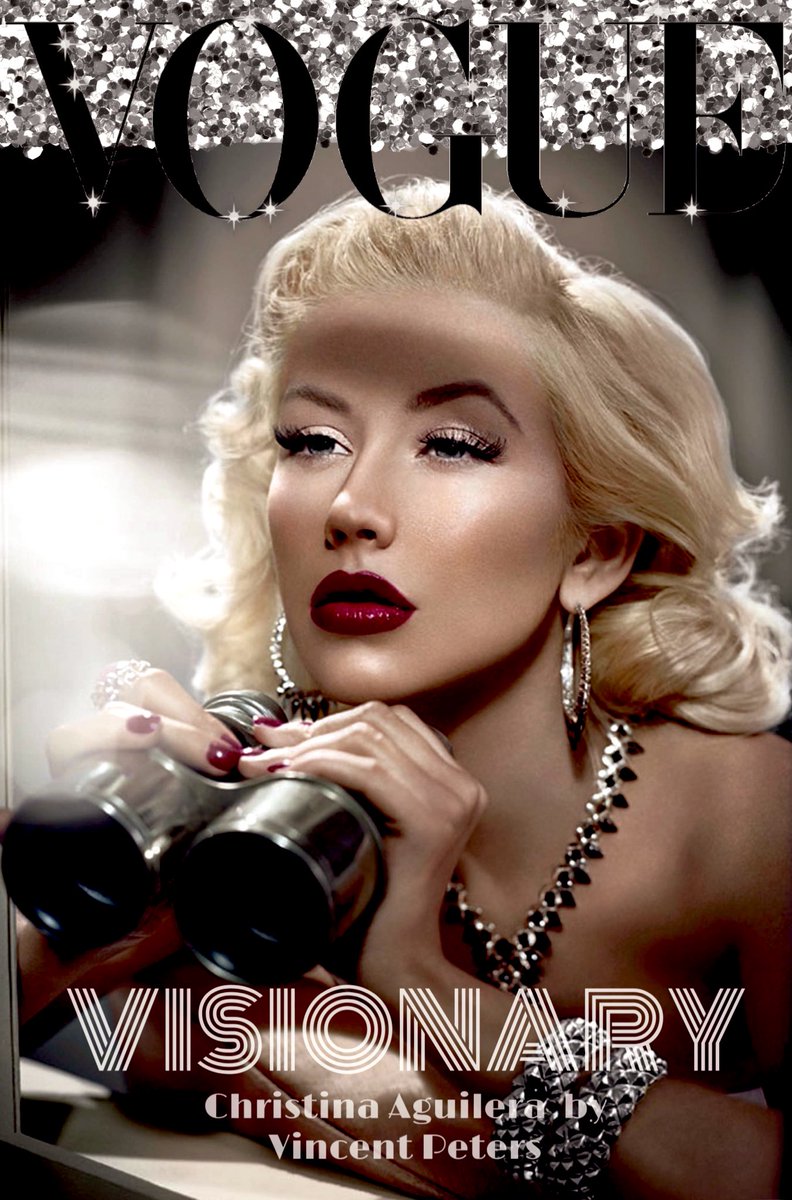
3 из 40
Ричард Кренна бросает вызов Стиву МакКуину в гонке велорикша против мотоцикла на съемочной площадке Песчаные камешки в 1966 году.
4 из 40
Клинт Иствуд позирует для рекламного фото своего фильма 1968 года Утес Кугана.
5 из 40
Мик Джаггер едет на шоу в 1976 году.
6 из 40
Кристи Бринкли едет на мотоцикле с Оливье Шандоном в 1982 году.
7 из 40
Хантер С. Томпсон сидит на своем мотоцикле Penton с винтовкой на своем ранчо в Аспене, 1976 год.
8 из 40
Fats Domino на мотоцикле Dax Honda во Франции, 1980 год.
9 из 40
Клинт Иствуд и Сондра Локк снимают сцену для The Gauntlet в 1977 году.
10 из 40
Грейс Джонс сидит на мотоцикле с Джимми Байо, Дивайн, экзотическим танцором и неизвестной женщиной в 1981 году.
11 из 40
Шер едет на своем Harley на параде Harley-Davidson в Беверли-Хиллз, 1994 год.
12 из 40
Джексоны делают семейное фото в своем доме в Калифорнии, 1971 год.
13 из 40
Пол Саймонон из Clash и Стив Джонс из Sex Pistols вместе едут на мотоциклах в 1987 году.
14 из 40
Мясной рулет на мотоцикле, 1978 год.
15 из 40
Билл Мюррей, Дэн Эйкройд, Гаррет Моррис, Чеви Чейз и Джон Белуши снимают скетч SNL в 1978 году.
16 из 40
Джош Бролин участвует в мотопробеге в пользу Ассоциации мышечной дистрофии, 1988 год.
17 из 40
Мистер Т позирует на мотоцикле в 1983 году.
18 из 40
Элвис Пресли на съемках фильма Clambake в 1976 году.
19 из 40
Ленни Кравиц фотографируется на мотоцикле в 1996 году.
20 из 40
Элизабет Тейлор на мотоциклетном митинге в 1987 году.
21 из 40
Дэн Эйкройд катается на прогулке в 1988 году.
22 из 40
Холл и Оутс позируют с Yamaha в 1983 году.
23 из 40
Кристиан Слейтер позирует с мотоциклом в фильме 1988 года Верески.
24 из 40
Джей Лено позирует с одним из мотоциклов из своей коллекции, 1989 год.
25 из 40
Ринго и его жена Барбара Бах едут в Лондоне, 1989 год.
26 из 40
Марлон Брандо позирует для фото в роли лидера банды байкеров в фильме 1953 года The Wild One.
27 из 40
Сэмми Дэвис мл. появляется на мероприятии в костюме из змеиной кожи в 1970 году.
появляется на мероприятии в костюме из змеиной кожи в 1970 году.
28 из 40
Лу Рид делает обложку альбома в 1982 году.
29 из 40
Джо Намат и Энн-Маргарет в главных ролях в C.C. и Компания в 1970 г.
30 из 40
Эрик Блум приносит велосипед на сцену во время шоу Blue Oyster Cult в Мэдисон Сквер Гарден в 1981 году.
Реклама — продолжить чтение ниже
Этот контент создается и поддерживается третьей стороной и импортируется на эту страницу, чтобы помочь пользователям указать свои адреса электронной почты. Вы можете найти больше информации об этом и подобном контенте на фортепиано.ио
Топ-5 приложений для создания ретро-фотографий на Android
Ретро снова в моде! И тебе нравится это. Будь то просто потому, что это популярно, или темные, зернистые фотографии радуют глаз, вы должны признать, что в винтажной фотографии есть что-то особенное.
Будь то просто потому, что это популярно, или темные, зернистые фотографии радуют глаз, вы должны признать, что в винтажной фотографии есть что-то особенное.
Вполне естественно, что вы хотите, чтобы ваши фотографии выглядели одинаково.
Я не хочу показывать пальцем, но многие «ретро-камеры», которые вы можете найти в Play Store, не уведут вас слишком далеко. Конечно, эти приложения предлагают некоторые базовые фильтры и опции, но результат обычно неудовлетворителен.
С другой стороны, есть несколько легальных инструментов, которые помогут вам сделать ваши фотографии такими, как будто они были сделаны в 90-х годах. Однако даже эти приложения не могут просто волшебным образом преобразить ваши фотографии. Любой вид редактирования требует навыков и хотя бы некоторых базовых знаний о фотографии. Так что не возлагайте слишком большие надежды, если вам не хватает навыков. Ваши фотографии просто не будут такими потрясающими, как фотографии знаменитостей, которых вы постоянно видите в своей ленте Instagram.
Huji Cam
Помните одноразовые фотоаппараты Fuji, которые были у всех крутых ребят в 90-х? Huji Cam предлагает те же возможности на вашем телефоне Android.Даже интерфейс приложения напоминает использование камеры Fuji. Таким образом, вы почувствуете, что делаете фотографии с помощью физической камеры, что приятно.
Но репрезентативный внешний вид — не единственная особенность, которую может предложить Huji Cam. Есть многочисленные фильтры, световые блики и даже эффекты пыли, которые превратят ваши фотографии в маленькое произведение искусства в стиле ретро. Приложение даже позволяет создавать «рецепты» — набор инструкций, которые можно применять к каждой сделанной фотографии, чтобы вам не приходилось редактировать их снова и снова.
В море бесполезных приложений, которые не соответствуют описаниям в Play Store, Huji Cam выделяется. Это, вероятно, самое простое в использовании приложение из всех упомянутых здесь приложений, что создает идеальный баланс. Вы, вероятно, могли бы получить лучшие результаты с более универсальным приложением, но если вы просто хотите делать качественные ретро-фотографии с минимальными усилиями, Huji Cam — это то, что вам нужно.
Вы, вероятно, могли бы получить лучшие результаты с более универсальным приложением, но если вы просто хотите делать качественные ретро-фотографии с минимальными усилиями, Huji Cam — это то, что вам нужно.
Камера Huji доступна бесплатно в магазине Play. Тем не менее, есть также премиум-версия, которая даст вам еще больше возможностей и инструментов для игры.
VSCO
VSCO — это не обычное приложение для редактирования фотографий. Это смесь довольно мощного фоторедактора и оптимизированной социальной сети. Акцент делается на творчестве, артистизме и демонстрации авторской работы, а не на привлечении внимания, подпитывании эго или давлении со стороны сверстников. Вроде как в Инстаграме наоборот .
Приложение не предназначено специально для создания ретро-фотографий. Тем не менее, он предлагает набор инструментов, который позволяет вам реализовать любой стиль, который вам нравится.Вдобавок ко всему на платформе широко распространено ретро, так что вы можете даже украсть несколько идей и реализовать их в своей работе.
Когда дело доходит до редактирования, VSCO предлагает множество инструментов. Естественно, вы начнете с применения фильтра. Существуют десятки фильтров, которые вы можете использовать, так что вам придется просмотреть их все, пока не найдете тот, который придает вашему изображению винтажный вид. Выбрав правильный фильтр, вы можете дополнительно настроить фотографию с помощью различных инструментов редактирования. Вы, вероятно, захотите настроить контрастность , баланс белого , оттенок и, самое главное, добавить зернистость .
Самым большим недостатком VSCO является то, что он не совсем бесплатный. Фактически, вам придется заплатить за премиум-версию, чтобы получить доступ к большинству (лучших) фильтров. Бесплатная версия очень ограничена и, вероятно, не позволит вам воплотить в жизнь все задуманные вами идеи.
В общем, VSCO — отличный инструмент не только для ретро-фотографий, но и для редактирования в целом. Кроме того, вы можете использовать его как альтернативную социальную сеть, чтобы продемонстрировать свою работу или получить новые идеи.
Snapseed
Snapseed — это обычное приложение для редактирования фотографий, и создание ретро-фотографий не является его основной функцией.Однако создатели этого инструмента (а это не кто иной, как Google!), осознали пик популярности этого вида искусства, поэтому реализовали несколько функций для редактирования фотографий в стиле ретро.
В отличие от большинства ретрограмм , Snapssed не сосредоточен на фильтрах, поскольку их предлагается лишь несколько. Вместо этого это приложение дает вам больше свободы благодаря богатой библиотеке инструментов редактирования.
Если говорить о функциях, которые специально позволяют создавать ретро-фотографии, то вы будете рады поэкспериментировать с функцией Vintage , так как она, вероятно, даст вам лучшие результаты, чем большинство фильтров в других приложениях.Конечно, есть также функция Зернистая пленка , которая добавит к вашей фотографии дополнительные эффекты, наряду с эффектом зернистости. Потому что какая ретро фотография без переэкспонированного зерна?
Потому что какая ретро фотография без переэкспонированного зерна?
Для более продвинутых пользователей есть инструмент Curves , который поможет вам точно настроить ваши фотографии и придать им тот узнаваемый зеленый или розовый оттенок, который характерен почти для всех ретро-фотографий.
В общем, если вы хотите полностью взять на себя ответственность за редактирование своих фотографий, вместо того, чтобы искать фильтр, который сделает всю работу за вас, Snapseed может быть просто чашкой чая.
Adobe Lightroom
Adobe — гигант программного обеспечения для редактирования мультимедиа, конечно же, его приложение находится в списке. На самом деле, несколько приложений Adobe могли бы попасть в этот список, но я решил использовать Lightroom, потому что его выбирают многие профессиональные фотографы и художники-любители.
Lightroom — самый продвинутый инструмент в списке. Его широкий спектр функций позволяет вам делать с вашими фотографиями все, что вы хотите. Но как таковой, это также самый сложный инструмент в списке, с самой большой кривой обучения.Тем не менее, как только вы найдете способ обойти это, награды будут в изобилии.
Но как таковой, это также самый сложный инструмент в списке, с самой большой кривой обучения.Тем не менее, как только вы найдете способ обойти это, награды будут в изобилии.
Поскольку мы говорим о ретро-фотографиях, нет необходимости углубляться в безграничные возможности и функции Lightroom. Вместо этого мы сузим список до инструментов для создания винтажных фотографий. И в этом отделе Curves и Color mix — ваши лучшие друзья. Освойте эти инструменты, и вы будете создавать потрясающие ретро-фотографии.
Как я уже сказал, Lightroom требует приверженности. Особенно, если вы новичок в редактировании фотографий.Но вы не одиноки в этом. В Интернете есть множество ресурсов, в том числе множество видеороликов на YouTube, в которых объясняется, как использовать различные техники и стили. Кроме того, в Lightroom есть собственный раздел «Обучение», где художники объясняют основы редактирования.
По совету Стивена Уоммака я сделал несколько симпатичных фотографий в стиле ретро, так что вам стоит его посмотреть.
Еще одна замечательная особенность Afterlight заключается в том, что ее бесплатная версия предлагает достаточно возможностей, поэтому вам не нужно платить за премиум-лицензию.На самом деле, я советую вам покупать подписку только в том случае, если вы серьезно относитесь к фотографии, так как она составляет 11 долларов в месяц, что больше, чем у Netflix в некоторых странах.
Vaporgram
Vaporgram — это другой уровень. Это не фоторедактор, это машина для создания мемов! Если вы знакомы с субкультурой вейпорвейв, вам понравится это приложение, так как оно позволяет создавать собственные фото и мемы вейпорвейв.
В качестве генератора паровых волн в нем есть все, что вам нужно от такого приложения.Хотите предать забвению свои изображения? Ты получил это! Хотите добавить нелепые утечки света, текстуры и эффекты? Там все есть!
Существует также множество фильтров, которые еще больше украсят ваши творения. А если вам действительно нравится создавать сюрреалистическую магию паровой волны, вы можете добавить к своим фотографиям огромную библиотеку связанных изображений и рамок. Мы с Алексом в Майами, около 1986 года.
Мы с Алексом в Майами, около 1986 года.
Конечно, вы можете использовать это приложение для создания « обычные» ретро-изображения. На самом деле, это, вероятно, самое простое в использовании приложение в этом списке.Вы можете получить потрясающие ретро-изображения всего несколькими нажатиями (и правильными фильтрами). В зависимости от исходного материала вы можете получить наилучшие результаты с помощью Vaporgram из всех упомянутых здесь приложений.
Vaporgram можно использовать совершенно бесплатно, что делает это приложение еще более привлекательным. Есть также Премиум-версия, но она не будет иметь большого значения. Основная цель этого заключается в том, чтобы вы поддерживали разработчика, что вы обязательно должны сделать, если считаете, что Vaporgram вам подходит.
На этом мы завершаем наш список.Играть с ретро фотографиями весело и полезно, но не всегда легко. Итак, выберете ли вы сложный или легкий путь, теперь у вас есть инструменты. Единственное, что может вас ограничить, это ваше собственное воображение. И ваш набор навыков.
И ваш набор навыков.
Как придать вашим фотографиям ретро-эффект с помощью Photoshop
Предварительный просмотр учебника
Ресурсы учебника
- Сток-фото: красивая женщина между подсолнухами (от Беловодченко Антон)
Шаг 1: Откройте вашу фотографию в Photoshop
используйте любую фотографию, которой вы хотите придать ретро-эффект.В этом уроке я использовал стоковое фото с сайта stock.xchng под названием «Красивая женщина среди подсолнухов».
Откройте фотографию в Photoshop, выбрав «Файл» > «Открыть» (Ctrl/Command + O), а затем найдите фотографию на жестком диске компьютера.
Шаг 2: Добавьте корректирующий слой Кривые
Мы изменим тона изображения с помощью корректирующего слоя Кривые. В нижней части панели «Слои» нажмите кнопку «Создать новую заливку или корректировку слоя» (которая выглядит как круг, наполовину заполненный серым, а наполовину белым), а затем выберите Кривые в появившемся меню.
На панели Adjustments измените раскрывающееся меню на канал Red и измените кривую, щелкнув и перетащив ее, используя изображение ниже в качестве ссылки.
Переключитесь на канал Green и затем настройте кривую, как показано на изображении ниже.
Наконец, переключитесь на канал Blue и снова измените кривую, как показано на изображении ниже.
Пока наша работа выглядит неплохо, и мы только начинаем.
Продолжаем.
Шаг 3. Добавьте корректирующий слой «Карта градиента»
Теперь добавим еще один корректирующий слой: корректирующий слой «Карта градиента».
Нажмите кнопку Создать новую заливку или корректировку слоя в нижней части панели «Слои» еще раз, но на этот раз выберите Карта градиента .
На панели «Коррекция» щелкните градиент, чтобы открыть редактор градиентов.
В редакторе градиентов измените цвет градиента, как показано на рисунке ниже.
После этого на панели «Слои» дважды щелкните корректирующий слой «Карта градиента», чтобы открыть диалоговое окно «Стили слоя». В диалоговом окне «Стили слоя» измените параметр «Режим наложения» на «Мягкий свет» и установите непрозрачность на 30%.
В диалоговом окне «Стили слоя» измените параметр «Режим наложения» на «Мягкий свет» и установите непрозрачность на 30%.
Шаг 4: Добавьте утечку света
Теперь мы добавим утечку света, которая происходит, когда старая и изношенная камера получает дыру в корпусе, тем самым пропуская свет в камеру и влияя на экспозицию фотографии. . Это приятная деталь для нашей ретро-фотографии.
На панели «Инструменты» установите для параметра «Цвет переднего плана» красный цвет (#fc2c2c).
Щелкните инструмент «Градиент» (G) и на панели параметров в верхней части интерфейса Photoshop щелкните градиент, чтобы открыть окно редактора градиента. В окне Gradient Editor выберите пресет Foreground to Transparent .
Теперь нам нужен новый слой для градиента, который мы собираемся нарисовать, поэтому создайте новый слой поверх других слоев.
Приготовив Gradient Tool, нарисуйте градиент на новом слое.Градиент должен начинаться с левого края фотографии и заканчиваться на несколько пикселей вправо (используйте изображение ниже в качестве образца).
После этого измените режим наложения слоя на Screen .
Шаг 5: Добавьте затемнение краев пленки
Давайте добавим эффект затемнения краев пленки, который придаст нашей фотографии характер потертости.
Чтобы сделать это проще, сначала отключите видимость корректирующего слоя Кривые, слоя карты градиента и слоя утечки света (тот, который мы только что создали на предыдущем шаге), щелкнув значок глаза слева от слоя.Единственный слой, который должен быть видимым, — это слой с исходным изображением.
Это облегчит использование, чтобы увидеть, что мы делаем.
Затем щелкните слой с исходным изображением, чтобы убедиться, что это активный слой (если это активный слой, он должен быть выделен синим цветом на панели «Слои»), а затем войдите в режим быстрой маски, нажав Q на клавиатура. Инвертируйте быструю маску, выбрав Image > Adjustments > Invert.
Установите белый цвет переднего плана (#ffffff).Переключитесь на инструмент Кисть (B). На панели параметров используйте большую мягкую кисть, установите жесткость на 0% и установите поток примерно на 50-60%.
На панели параметров используйте большую мягкую кисть, установите жесткость на 0% и установите поток примерно на 50-60%.
Закрасьте места, где вы хотите, чтобы края пленки были видны. Лично я хотел, чтобы они были в правом нижнем и верхнем углах фотографии.
Когда вы закончите, снова нажмите Q, чтобы выйти из режима быстрой маски.
У вас должна быть выделенная область вокруг мест, где вы хотите, чтобы края прожигались.
Будьте осторожны, чтобы не отменить выбор выделения.Если вы случайно отмените выбор выделения, перейдите в «Выделение» > «Повторно выбрать».
Добавьте новый корректирующий слой Кривые и измените кривые красного, зеленого и синего каналов, используя изображение ниже в качестве образца.
Включите видимость всех остальных слоев, чтобы увидеть наш текущий прогресс. Как видите, настройка Кривых влияет только на выбранные нами области.
Шаг 6. Добавление несовершенств
Что хорошо в ретро-фотографиях, так это неожиданные несовершенства, которые появляются из-за утечки света, передержки и возраста. В настоящее время наша работа все еще выглядит слишком идеальной, поэтому нам нужно внести в нее некоторые искусственные несовершенства.
В настоящее время наша работа все еще выглядит слишком идеальной, поэтому нам нужно внести в нее некоторые искусственные несовершенства.
Создайте новый слой поверх всех слоев.
Нам нужно залить новый слой фиолетовым цветом. Для этого измените цвет переднего плана на фиолетовый (#510487) и перейдите в Edit > Fill.
После этого измените режим наложения слоя на Экран и установите непрозрачность примерно на 50%, чтобы немного смягчить яркие цвета нашей фотографии, придав ей более бледный вид.
Создайте новый слой поверх всех остальных слоев.
На новом слое с помощью инструмента «Кисть» (B) нанесите мягкую кисть на белое пятно на лице модели.
Измените режим наложения слоя на Мягкий свет .
Этот эффект не только выделяет лицо фотографируемого, но и имитирует передержку, которую часто делают старые аналоговые камеры.
Шаг 7. Добавьте эффект зернистости
Почти готово. Это последний шаг.
Чтобы усилить возраст фотографии, мы придадим ей легкий эффект зернистости.
Создайте новый слой поверх всех остальных слоев, залейте его черным цветом (#000000), а затем примените к слою эффект фильтра «Шум», выбрав «Фильтр» > «Шум» > «Добавить шум».
Нам нужно немного смягчить шум, поэтому перейдите в Фильтр > Размытие > Размытие по Гауссу, установите Радиус на 1 пиксель и затем примените фильтр.
Установите режим наложения слоя шума на Экран и непрозрачность примерно на 40%.
Резюме руководства
В этом уроке Photoshop я показал вам, как превратить вашу идеальную цифровую фотографию в несовершенную аналоговую ретро-фотографию.Мы использовали корректирующие слои для настройки цветов, а также мягкие кисти и градиенты для создания световых бликов, передержки и затемнения краев. Мы также использовали фильтр «Шум» и «Размытие по Гауссу», чтобы добавить эффект зернистости в конце.
Вот пример этого эффекта на другом изображении.
Оригинал
Ретро фотоэффект
Скачать исходные файлы
Не стесняйтесь оставлять ссылки на свои результаты в комментариях!
Идеи для скрапбукинга ретро-фотографий и воспоминаний 60-х, 70-х и 80-х годов
Патти Нокс
цифровые технологии — благо для скрапбукинга фотографий 25-летней давности
Вы дитя 1960-х? Вы выросли в 70-х или 80-х?
Как бы трудно это ни было проглотить, те времена давно уже считаются «Ретро».
Хотя у меня больше нет ворсистого ковра или лавовой лампы, моя тетя недавно подарила мне огромную коллекцию «ретро» фотографий из моего прошлого. Я начинаю альбом этих фотографий в качестве рождественского подарка для моего брата в этом году. Как бы мне ни нравилось просеивать эти старые снимки, я также обнаруживаю, что есть определенные проблемы, связанные с удалением фотографий 25–35-летней давности.
Фотографии той эпохи часто пожелтели от времени, не в фокусе и зернисты из-за качества камер типа Instamatic, которые были так популярны в то время.Цвета одежды и домашнего декора, представленные во многих из этих бесценных воспоминаний, представляют собой еще одну проблему для современного мусорщика.
Цифровой дизайн снова спешит на помощь! Вооружившись сканером и программным обеспечением для цифровой обработки изображений, вы можете творить небольшие чудеса в плане реставрации. Начнем процесс с самих фотографий.
как сканировать старые фотографии
настройки для фотографий меньшего размера (3″ x 5″)
- Разрешение 600 т/д
- увеличить от 150% до 200%
- отключить все автоматические повышения резкости сканера
- установите сканер на максимальное значение считывания битов
Многие фотографии в моей коллекции имеют размер 3″ x 5″, а некоторые даже 3. 5″ кв. Чтобы получить максимально возможную детализацию фотографии и немного увеличить ее для использования в моих макетах, я сканирую с разрешением 600 dpi с моим сканером, установленным на , увеличиваю скан от 150% до 200% . Это может быть мое воображение, но я думаю, что фотография становится немного четче и четче, когда я увеличиваю ее с помощью программного обеспечения сканера, а не в Photoshop.
5″ кв. Чтобы получить максимально возможную детализацию фотографии и немного увеличить ее для использования в моих макетах, я сканирую с разрешением 600 dpi с моим сканером, установленным на , увеличиваю скан от 150% до 200% . Это может быть мое воображение, но я думаю, что фотография становится немного четче и четче, когда я увеличиваю ее с помощью программного обеспечения сканера, а не в Photoshop.
Хотя повышение резкости является вопросом личных предпочтений, я всегда отключаю все функции автоматического повышения резкости и другие функции в моем сканере, так как предпочитаю выполнять «настройку» в программе редактирования изображений.
Для получения наилучших результатов при сканировании убедитесь, что ваш сканер настроен на считывание максимального бита , если эта опция вам доступна. Для более подробного обсуждения сканеров всех производителей и моделей, а также советов по успешному сканированию посетите сайт http://www. scantips.com/ в Интернете. Это отличный ресурс, наполненный информативными статьями.
scantips.com/ в Интернете. Это отличный ресурс, наполненный информативными статьями.
как восстановить цвет старых фотографий
Когда я отсканировал фотографии своих братьев и сестер в макете ниже, они были блеклыми и имели желтоватый оттенок.
Существует множество вариантов изменения цветов ваших фотографий.
1. бесплатные фильтры
Фильтры позволяют быстро редактировать отсканированные фотографии. Я использовал популярный (и бесплатный!) фильтр Virtual Photographer, доступный для загрузки по адресу: http://www.optikvervelabs.com/
2. программное обеспечение для редактирования изображений (например, Photoshop/Photoshop Elements)
Вы можете добиться тех же результатов, что и фильтры, с помощью ручных настроек в вашем программном обеспечении для редактирования изображений.При экспериментировании обязательно работайте с дубликатом отсканированной фотографии! Попробуйте изменить любой из этих параметров в Photoshop или Photoshop Elements: кривые,
уровня, контрастность, резкость, насыщенность оттенков, цветовой баланс или выборочные параметры цвета. Я часто получаю отличные результаты, просто нажимая «Автоматические» уровни, «Автоматические» кривые, «Автоматическую» контрастность или «Автоматический» цвет в Photoshop. ()
Я часто получаю отличные результаты, просто нажимая «Автоматические» уровни, «Автоматические» кривые, «Автоматическую» контрастность или «Автоматический» цвет в Photoshop. ()
Если вы являетесь пользователем Photoshop Elements, вы можете исправить желтоватый оттенок, выбрав «Улучшить», «Настроить цвет» и переместив полосу от желтого к розовому.
3. Преобразование в сепию или черно-белое изображение
Еще один вариант для фотографий с конфликтующими цветами или резким цветовым оттенком — преобразовать фотографию в сепию или черно-белое изображение.
выбор цветов и рисунков для старых фотографий
Когда я думаю об определенных эпохах, я склонен думать в цвете. Я уже упоминал оливково-зеленый, золотой и ярко-оранжевый цвета, которые напоминают мне 70-е, но давайте посмотрим на несколько других цветовых схем, узоров и шрифтов, характерных для той или иной эпохи.
1960-е
В 1960-е яркие смелые цвета и узоры изобиловали во всех аспектах жизни.
Геометрические и цветочные узоры были в тренде, а «хиппи» выставляли напоказ свои окрашенные в галстук футболки. Ярко-красные, ярко-оранжевые, зеленые цветы и модные формы заполнили дома. В демонстрационных залах были представлены автомобили желтого, ржавого, розового и различных оттенков синего.
About.com предлагает несколько рекомендуемых цветовых комбинаций шестидесятых годов с формулами CMYK по адресу: http://desktoppub.about.com/od/colorpalettes/l/blcpsixties.htm
1970-е
Я начал свою семейную жизнь в конце 70-х с авокадо, золотом и жженым апельсином. Популярными цветами в 1970-х годах были оливково-зеленый, горчично-желтый, ярко-оранжевый, ржавый, порошково-синий, бирюзовый и коричневый. Мода взорвалась узором! Пейсли, мадрасские пледы, принты джунглей и огромные тропические цветы были в моде. Конопля, велюр, рикрак и вельвет были горячими текстурами наряду с незабываемыми полиэфирными тканями двойного переплетения! Везде установлена деревянная обшивка (чем темнее, тем лучше).
1980-е годы
В 1980-е годы в моде были неоновые цвета «дневной свет», сочетание опрятного розового и зеленого, множество пастельных тонов и строгие черно-белые наряды без каких-либо цветовых оттенков. Узоры были дикие! Шахматная доска, брызги краски, мотивы комиксов, возмутительно большие розы и огромные цифры и буквы заняли центральное место. Джинсовая ткань с эффектом потертости, кожа, спандекс (вспомните байкерские шорты), парашютный нейлон и металлические акценты — текстуры, которые иллюстрируют 1980-е годы.
ретро-шрифты для использования на страницах альбома для вырезок со старыми фотографиями
Хорошо подобранные шрифты могут добавить аутентичности вашим ретро-макетам. Несколько моих любимых мест для поиска бесплатных причудливых шрифтов:
.дополнительные ресурсы для вдохновения и информации при создании фотографий в стиле ретро
Совершите путешествие в прошлое (и соберите несколько идей для своих макетов), посетив эти сайты в Интернете:
- Шестидесятые – http://www.






